店舗仕入れした商品をできるだけ早く出品したい!
自宅のパソコンで出品するまでの時間がもったいない!
出品は1秒でも早くしたいですよね
そんなときのプライスターアプリでの自己配送の出品手順をご紹介します。
プライスターアプリの手順
■用意するもの
・プライスターアプリ
・出品したい商品
アプリを立ち上げる
①アプリを立ち上げ、虫めがねのアイコンをタップしましょう
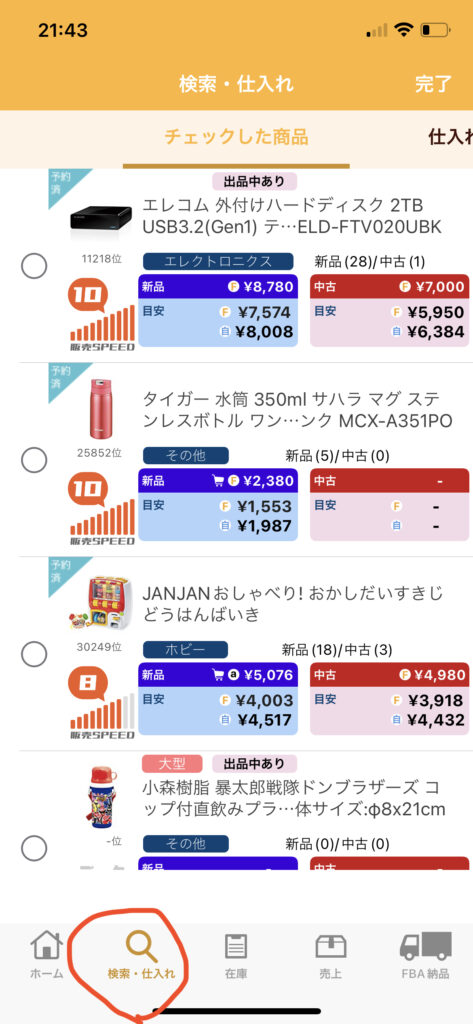
②次にバーコードのマークをタップして。カメラを起動させます
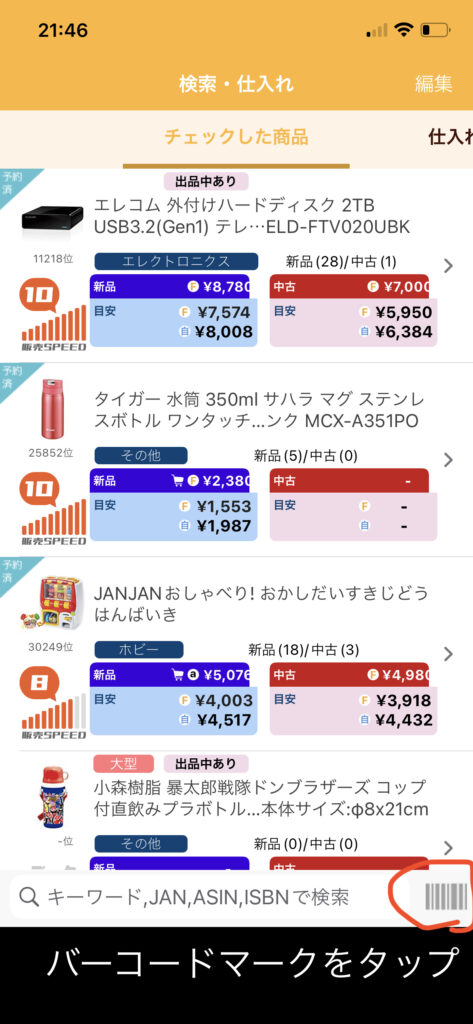
③カメラが起動したら商品を読み込みます。↓
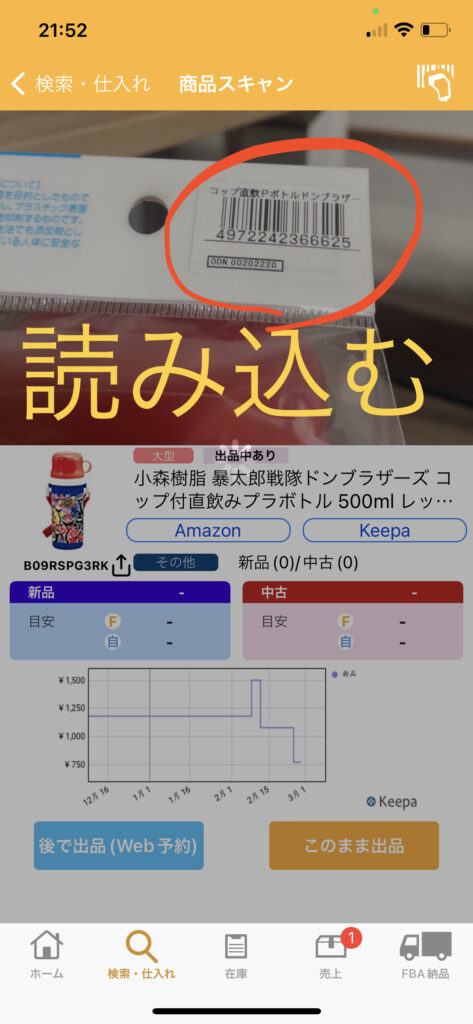
④商品が表示されたら右下のオレンジ色の「このまま出品」をタップ
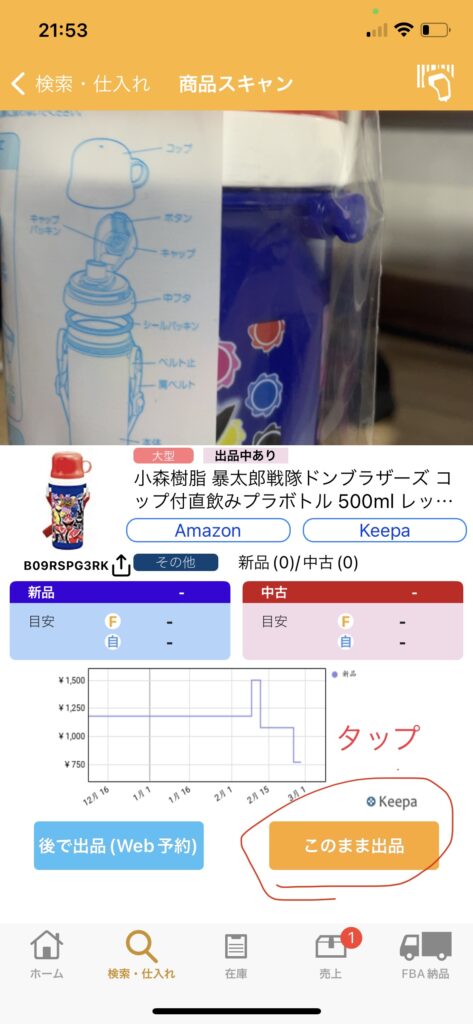
⑤出品方法の選択の中の「新規出品する」をクリック
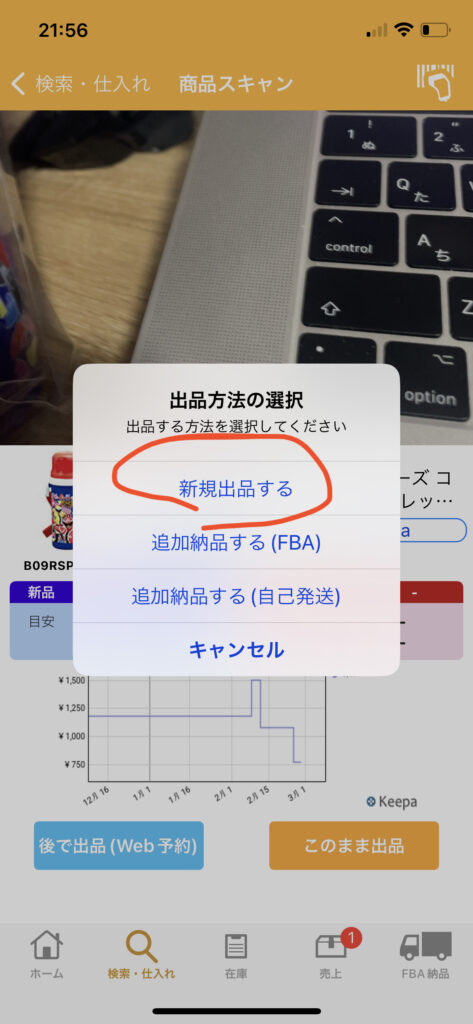
⑥商品編集画面を設定していきます。画面下に移動しましょう。
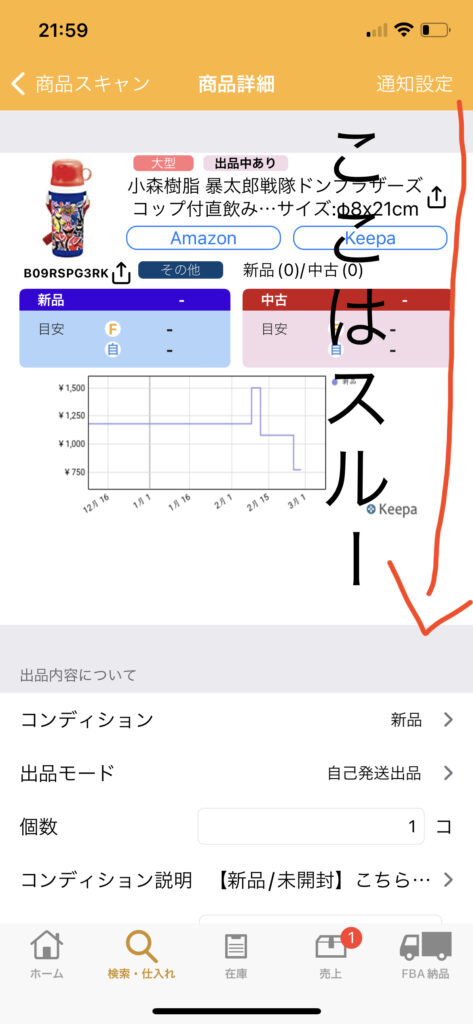
※各項目を入力していきます
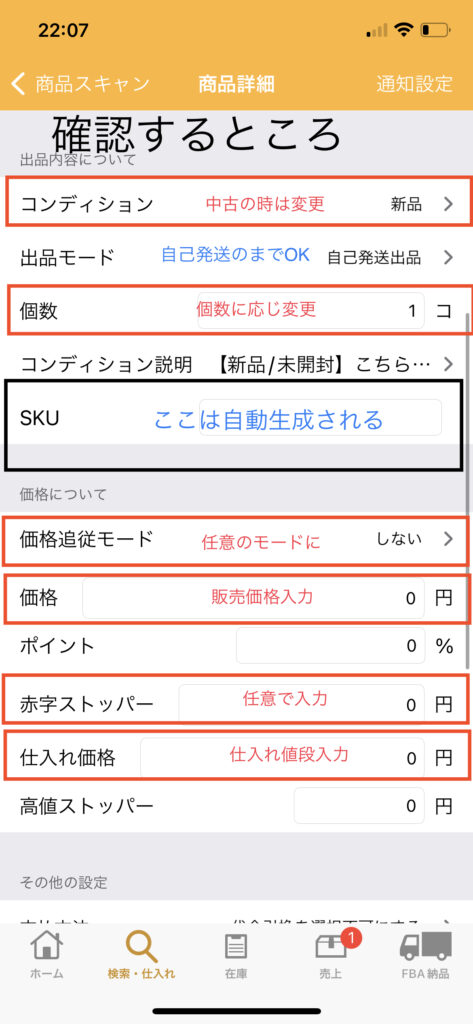
入力欄を任意で設定していき最後に「出品を確定」を押す
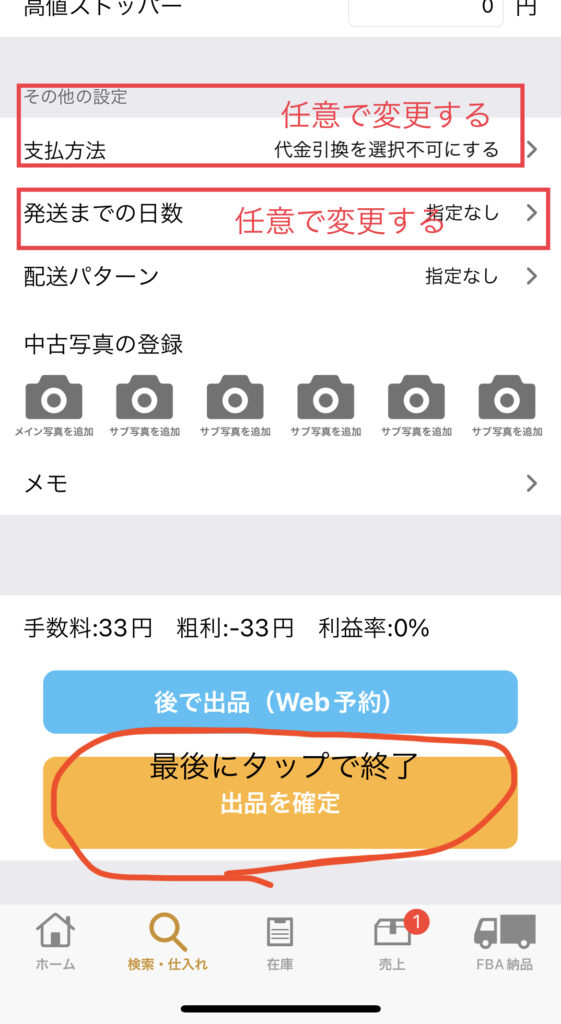
以上で自己配送での出品が完成し、販売が開始されます。
購入されたら自己発送で送りましょう^^
中古の場合は後で写真を撮影して掲載しておきましょう。あとからセラーセントラルに画像をアップロードするやり方は、↓の記事を参考にしてください。

\ 物販自動化の有料記事書いてます /

アマゾン物販は、FBAの倉庫に商品を送れば自動的に販売されるため、便利ですね!
しかし、納品する商品数が増えると、それなりに時間と労力を必要とし、大変さも増してきます…
実際、私も一度に多くの商品を仕入れた日には、納品作業に一日丸ごと費やすこともしばしば・・・
そうした時間と商品の量に追われ、納品に対するストレスがついに限界に・・・
今回は、納品外注未経験の私が「就労支援施設への納品外注」を、どのように探し、どのような準備をし、どんな流れで作業を委託するまでに至ったかを詰め込みました。

購入したい方はこちら
※決済完了後に記事URLとパスワードが表示されます
※購入後にURLやパスワードがわからなくなったかたはお気軽にインスタのDMにご連絡ください

SEDO

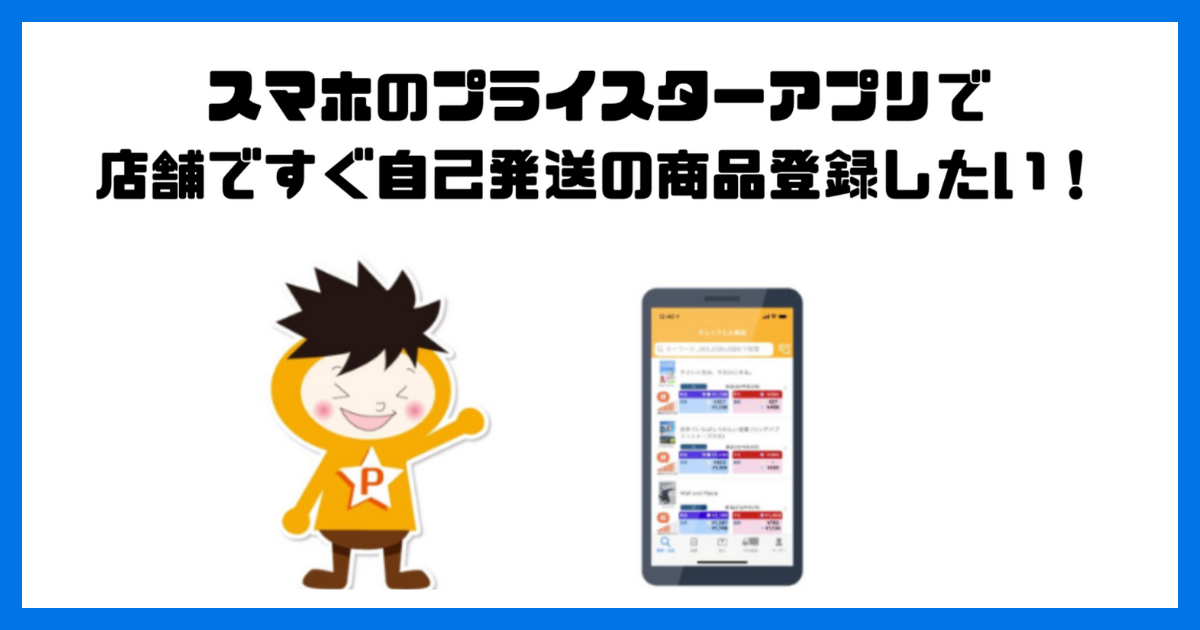




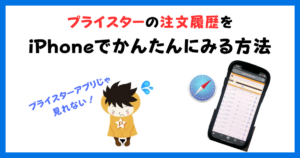

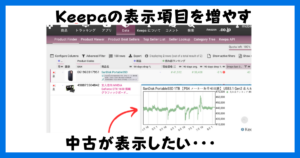
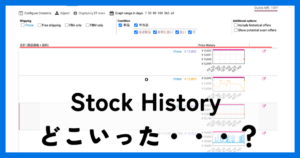
コメント